Maison >Problème commun >Désactiver IPv6 Windows 11 : Pourquoi et comment le changer
Désactiver IPv6 Windows 11 : Pourquoi et comment le changer
- WBOYWBOYWBOYWBOYWBOYWBOYWBOYWBOYWBOYWBOYWBOYWBOYWBavant
- 2023-04-14 13:07:036770parcourir
IPv6 signifie Internet Protocol version 6, la nouvelle génération d'adressage Internet. Il a été développé pour remplacer le protocole Internet actuel (IPv4). IPv6 fait partie intégrante des réseaux car il offre de nombreux avantages par rapport à ses prédécesseurs.
Compte tenu de l'époque de l'adoption de l'IPV6, tous les utilisateurs ne se sont pas habitués à l'IPV11. Bien que Windows 6 dispose de nouvelles fonctionnalités qui en font un choix idéal pour le protocole IPV, certaines personnes préfèrent toujours le désactiver. Si vous en faites partie, nous vous montrerons comment procéder.
Devriez-vous désactiver IPv6 Windows 11 ? Dans le monde Internet, comme celui du jeu et du streaming, IPv6 est nécessaire au bon fonctionnement d'un site internet ou d'une application. Cependant, certaines applications ne nécessitent pas IPv6, donc sa désactivation peut améliorer votre vitesse et votre sécurité Internet. Tout dépend de votre matériel et de la raison pour laquelle vous en avez besoin. Certains des avantages de l'utilisation d'IPV6 incluent :- Sécurité et confidentialité améliorées Sécurité – IPv6 offre une protection renforcée contre de nombreuses cyberattaques.
- Plus efficace – Les tables de routage en IPv4 sont très volumineuses et donc inefficaces, augmentant la surcharge requise pour chaque paquet. En comparaison, les tables de routage en IPv6 sont plus compactes et donc plus efficaces.
- Gestion améliorée du trafic – IPv6 permet un meilleur contrôle de l'accès à Internet. Cela peut être utilisé pour améliorer la qualité du service, comme des temps de réponse plus rapides sur les sites Web ou une meilleure allocation de bande passante à des utilisateurs spécifiques.
- Disponibilité limitée – Le premier inconvénient est que l'IPV6 n'est pas largement utilisé. Il est encore considéré comme un accord expérimental par la plupart des pays.
- Manque d'interopérabilité avec les anciens systèmes et protocoles – Afin de prendre en charge les nouvelles versions des normes de protocole Internet (IP), de nombreuses applications et appareils plus anciens doivent être modifiés ou remplacés.
- Limites matérielles – Tous les routeurs ne prennent pas en charge IPv6, vous ne pourrez donc pas utiliser ces appareils avec une adresse IPv6. Vous devez acheter un nouveau matériel pour utiliser IPv6 sur votre réseau.
Comment changer IPv11 sur Windows 6 ?
1. Utilisez le bouton Panneau de configuration
- , tapez Panneau de configuration dans la barre de recherche et cliquez sur Ouvrir. Windows

- Cliquez sur Réseau et Internet.

- Accédez au Centre Réseau et partage.

- Sélectionnez Modifier les paramètres de l'adaptateur.

- Faites un clic droit sur la connexion sur laquelle vous souhaitez désactiver IPV6 et sélectionnez Propriétés.

- Dans la boîte de dialogue Réseau Propriétés qui apparaît, décochez la case à côté de Protocole Internet version 6 (TCP/IPv6) et cliquez sur OK.

2. À l'aide de la touche Invite de commandes
- , tapez cmd dans la barre de recherche et cliquez sur Exécuter en tant qu'administrateur. Windows
 Tapez les commandes suivantes et appuyez sur après chaque commande :
Tapez les commandes suivantes et appuyez sur après chaque commande : - Entrée
netsh interface teredo set state désactivé<strong>netsh interface teredo set state disabled</strong><strong>netsh interface ipv6 6to4 set state state=disabled undoonstop=disabled</strong><strong>netsh interface ipv6 isatap set state state=disabled</strong>
3. 使用电源外壳
- 点击键,在搜索栏中键入 Powershell,然后单击以管理员身份运行。Windows

- 键入以下命令并按 :Enter
<strong>Get-NetAdapterBinding -ComponentID ms_tcpip6</strong>
- 记下要在上面的 2 中禁用的网络适配器。接下来,键入以下命令并点击 .请记住将以太网替换为 2 中注明的名称:Enter
<strong>Disable-NetAdapterBinding -Name "Ethernet" -ComponentID ms_tcpip6</strong> - 如果要确认命令是否成功,请键入以下命令。相应的条目应为 False:
<strong>Get-NetAdapterBinding -ComponentID ms_tcpip6</strong>
4. 使用注册表编辑器
- 打 + 键打开运行命令。WindowsR
- 在对话框中键入 注册表编辑器,然后按 Enter 打开注册表编辑器。

- 导航到以下位置:
<strong>HKEY_Local_MachineSYSTEMCurrentControlSetservicesTCPIP6Parameters</strong>netsh interface ipv6 6to4 set state state=disabled undoonstop =disabled -
<strong>netsh interface ipv6 isatap set state state=disabled</strong>
-
pour cliquer sur la touche. , Tapez Powershell dans la barre de recherche et cliquez sur Exécuter en tant qu'administrateur.
 Windows
Windows - Tapez la commande suivante et appuyez sur :
3. Utilisez le Power Shell
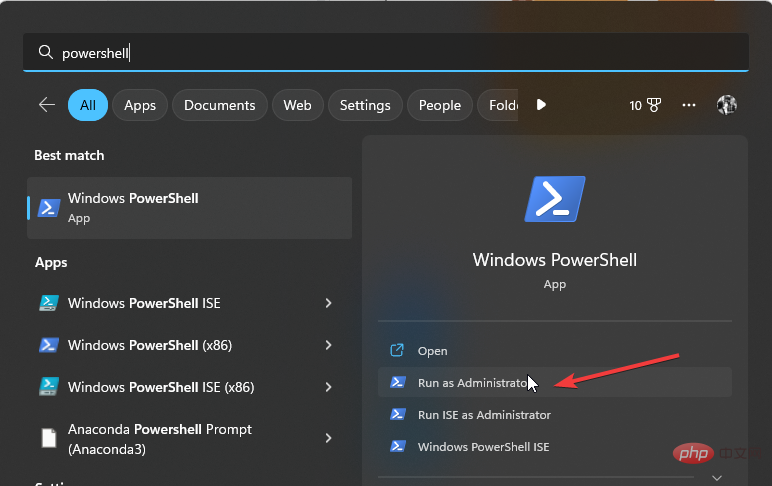
<strong>Get-NetAdapterBinding -ComponentID ms_tcpip6</strong>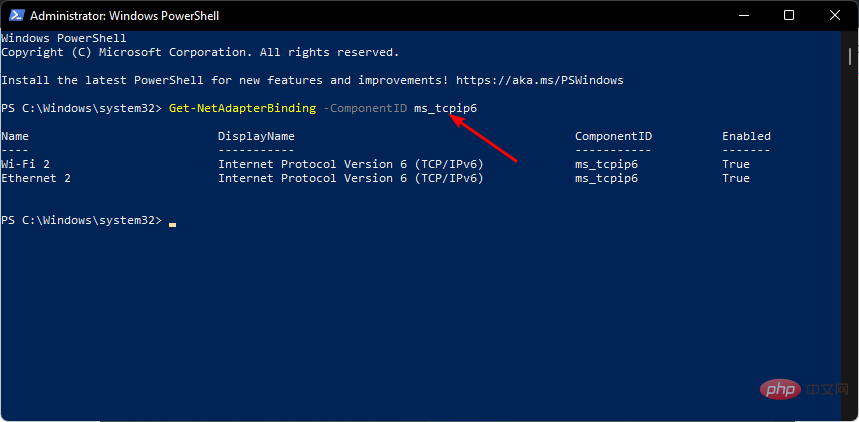
🎜Disable-NetAdapterBinding -Name "Ethernet" -ComponentID ms_tcpip6🎜🎜🎜If Pour confirmer que le La commande a réussi, tapez la commande suivante. L'entrée correspondante doit être False : 🎜Get-NetAdapterBinding -ComponentID ms_tcpip6🎜🎜🎜4 Utilisez l'éditeur de registre🎜🎜🎜 Cliquez sur la touche + pour ouvrir la commande d'exécution. 🎜Windows🎜🎜R🎜🎜🎜Tapez 🎜Éditeur de registre🎜 dans la boîte de dialogue et appuyez sur Entrée pour ouvrir l'éditeur de registre.  🎜🎜 Accédez à l'emplacement suivant :
🎜🎜 Accédez à l'emplacement suivant : 🎜HKEY_Local_MachineSYSTEMCurrentControlSetservicesTCPIP6Parameters🎜🎜🎜Cliquez avec le bouton droit sur une zone vide dans le volet de droite, sélectionnez "🎜Nouvelle valeur DWORD (32 bits)", 🎜et renommez-la en "Composant désactivé". 🎜🎜🎜Double-cliquez sur "🎜Composant désactivé🎜" et entrez FFFFFFFF comme "🎜Données de valeur", 🎜puis cliquez sur OK. 🎜🎜🎜Quittez l'éditeur de registre et redémarrez votre PC. IPv6 sera désactivé. 🎜🎜🎜🎜Conseils d'experts :🎜🎜
Certains problèmes de PC sont difficiles à résoudre, notamment lorsqu'ils impliquent des référentiels corrompus ou des fichiers Windows manquants. Si vous rencontrez des difficultés pour corriger les erreurs, votre système est peut-être partiellement corrompu.
Nous vous recommandons d'installer Restoro, un outil qui analysera votre machine et déterminera quel est le problème.
Cliquez ici pour télécharger et commencer la réparation.
N'oubliez pas de créer un point de restauration avant de modifier le registre afin de pouvoir toujours revenir au point précédent en cas d'erreur.
Comment savoir si IPv11 est activé dans Windows 6 ?
IPV6 est activé par défaut dans Windows 11, mais si vous souhaitez vous assurer de son état, vous pouvez suivre ces étapes :
- Cliquez sur la touche, tapez Powershell dans la barre de recherche et cliquez sur Exécuter en tant qu'administrateur. Windows

- Tapez la commande suivante et appuyez sur : Entrée
<strong>Get-NetAdapterBinding -ComponentID ms_tcpip6</strong>Get-NetAdapterBinding -ComponentID ms_tcpip6
- Si l'entrée correspondante à côté de votre connexion Wi-Fi est True , puis activez IPv6.
Ce qui précède est le contenu détaillé de. pour plus d'informations, suivez d'autres articles connexes sur le site Web de PHP en chinois!


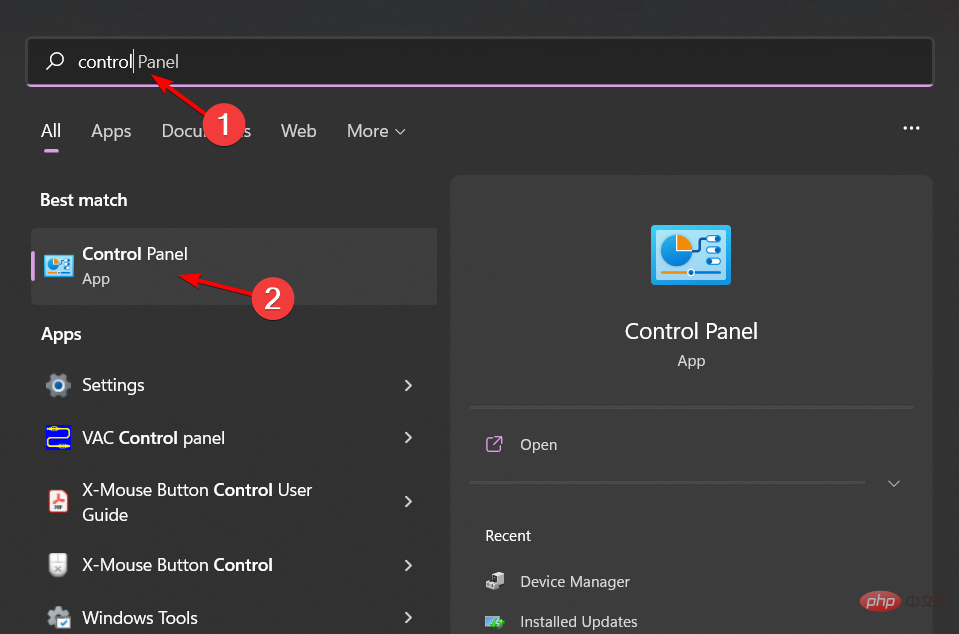
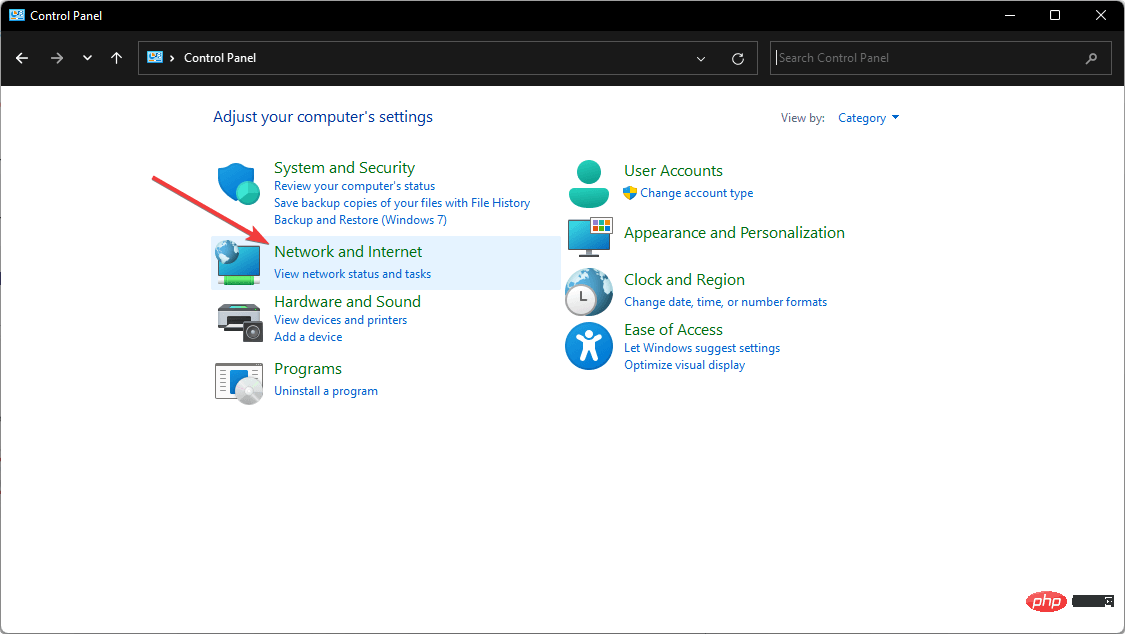
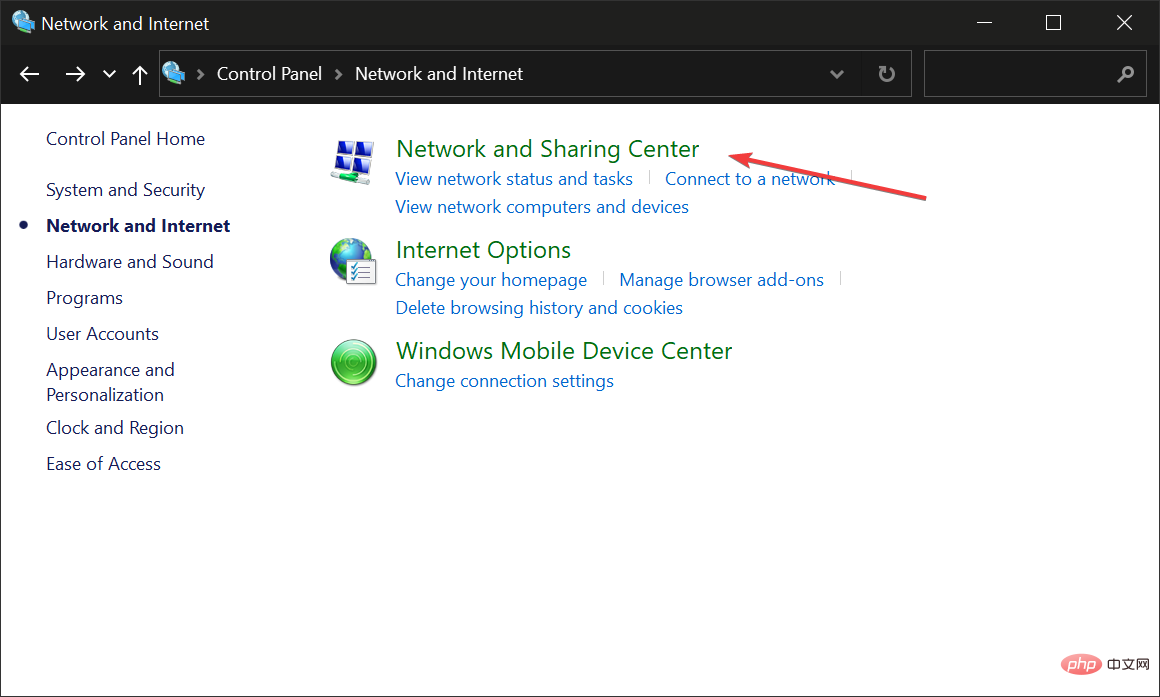
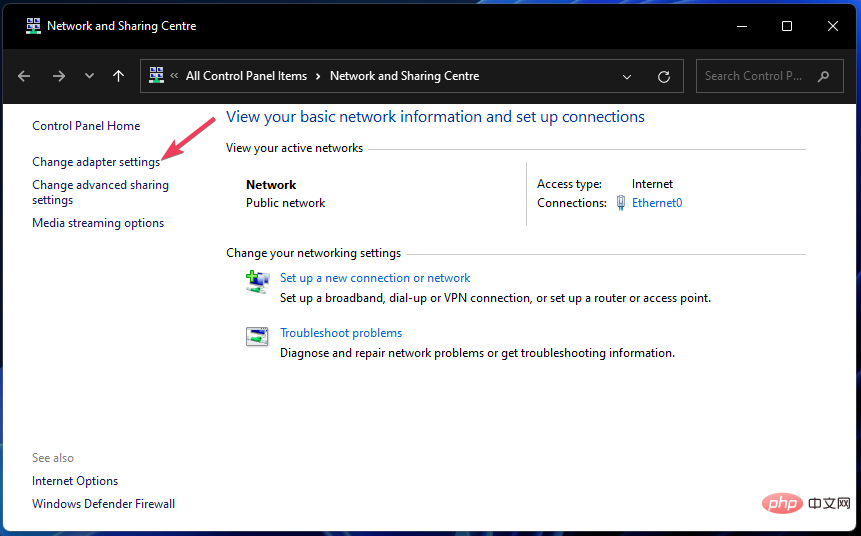
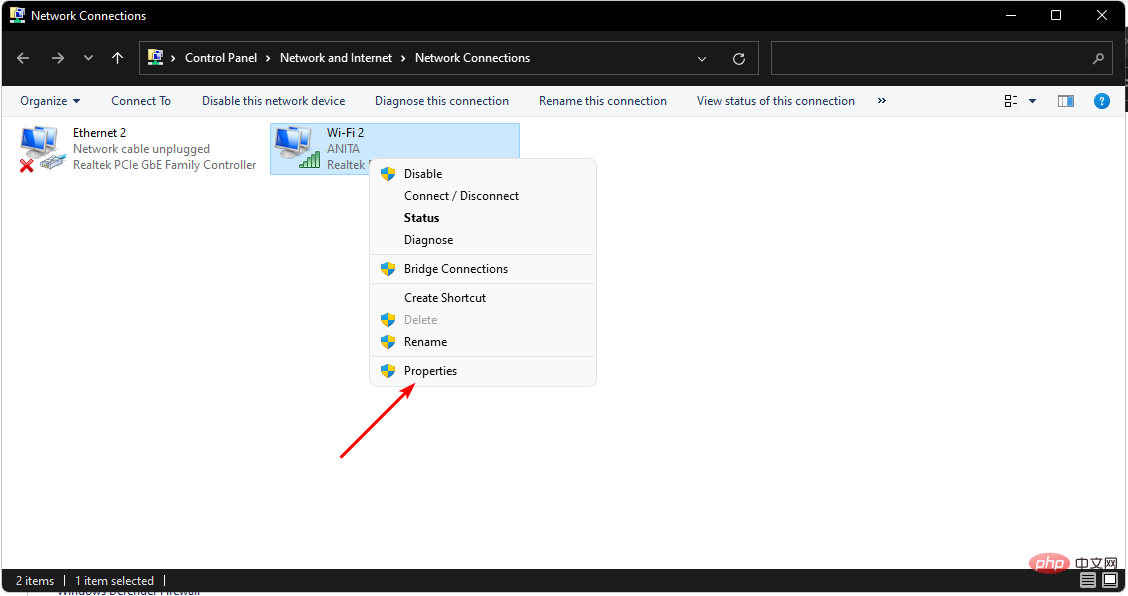
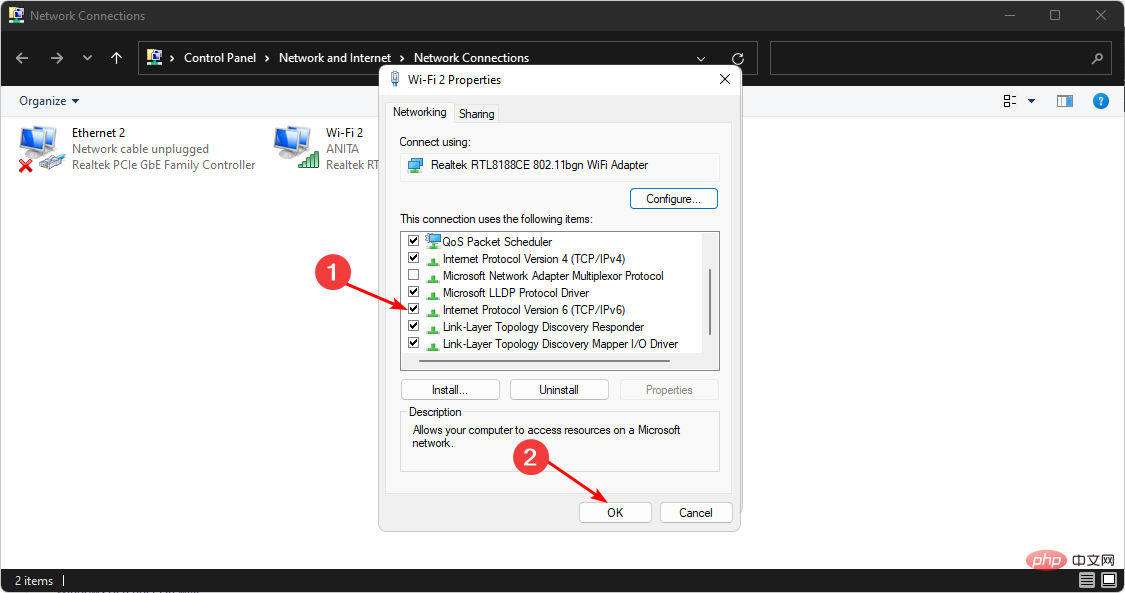
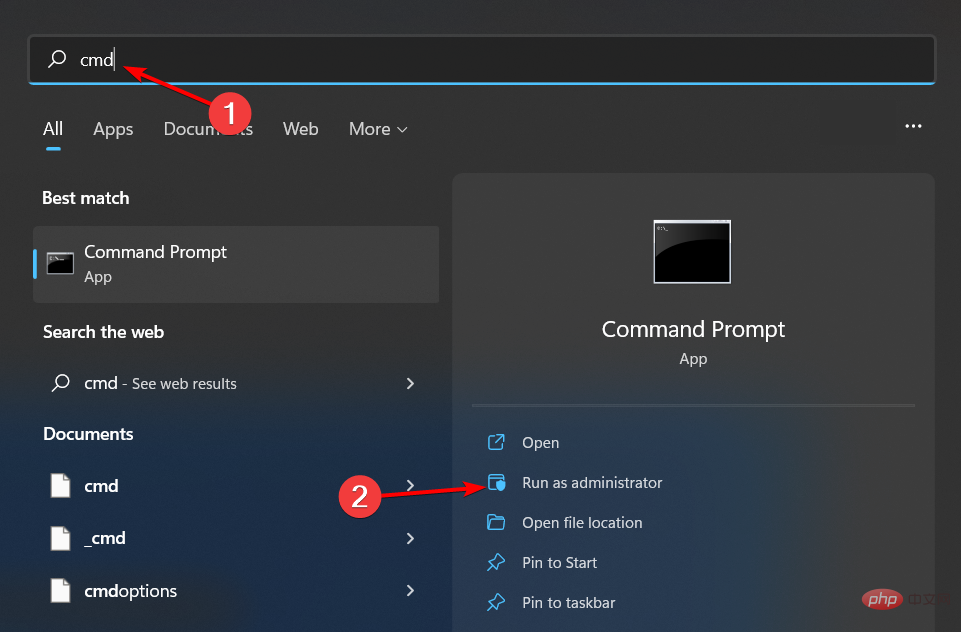
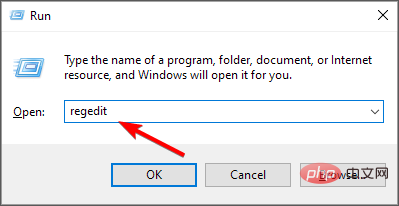
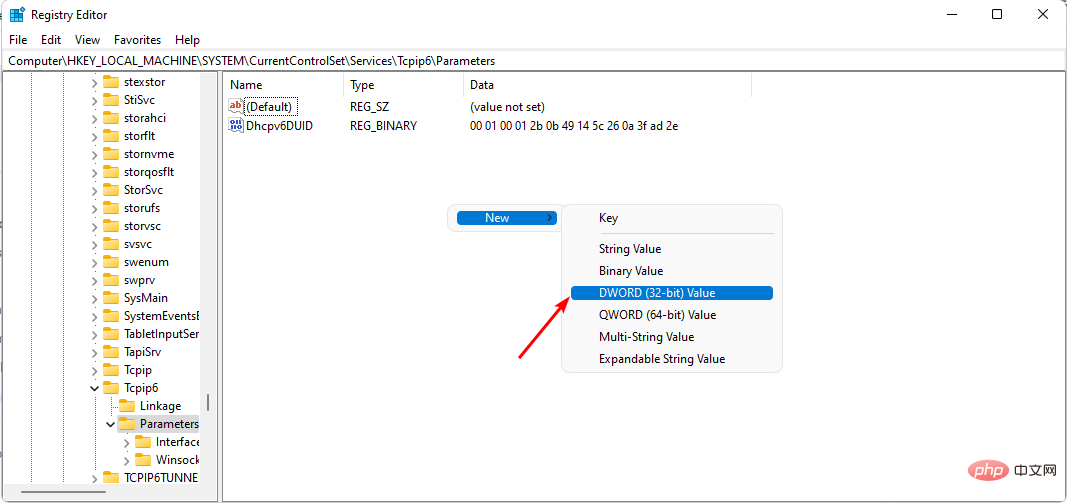
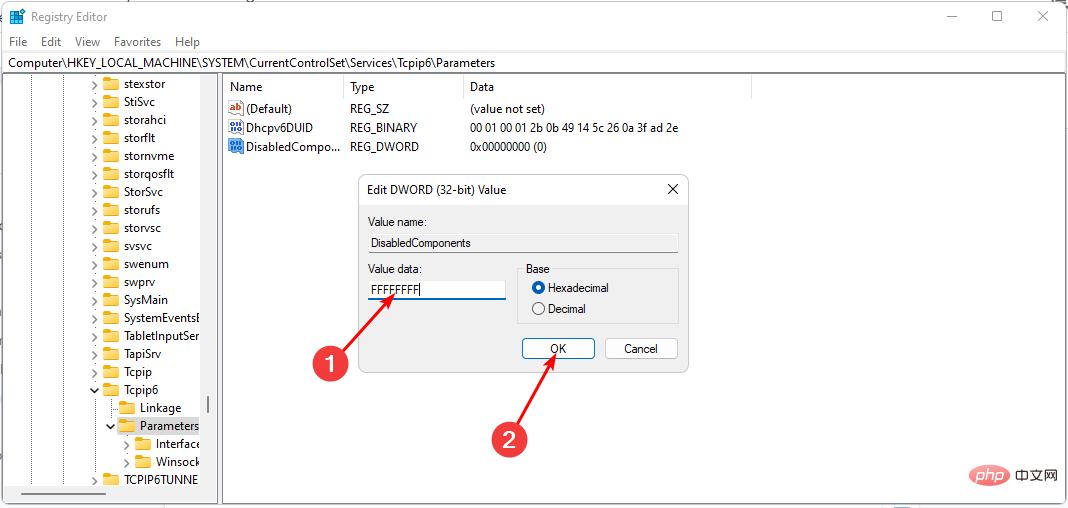 Windows
Windows